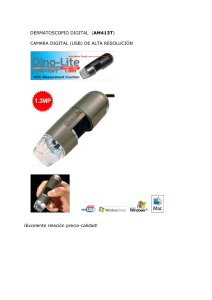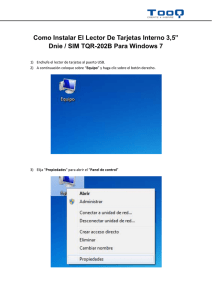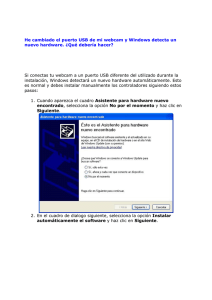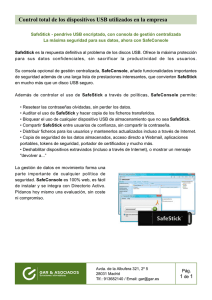DockStation™ USB 2.0 de alta velocidad
Anuncio
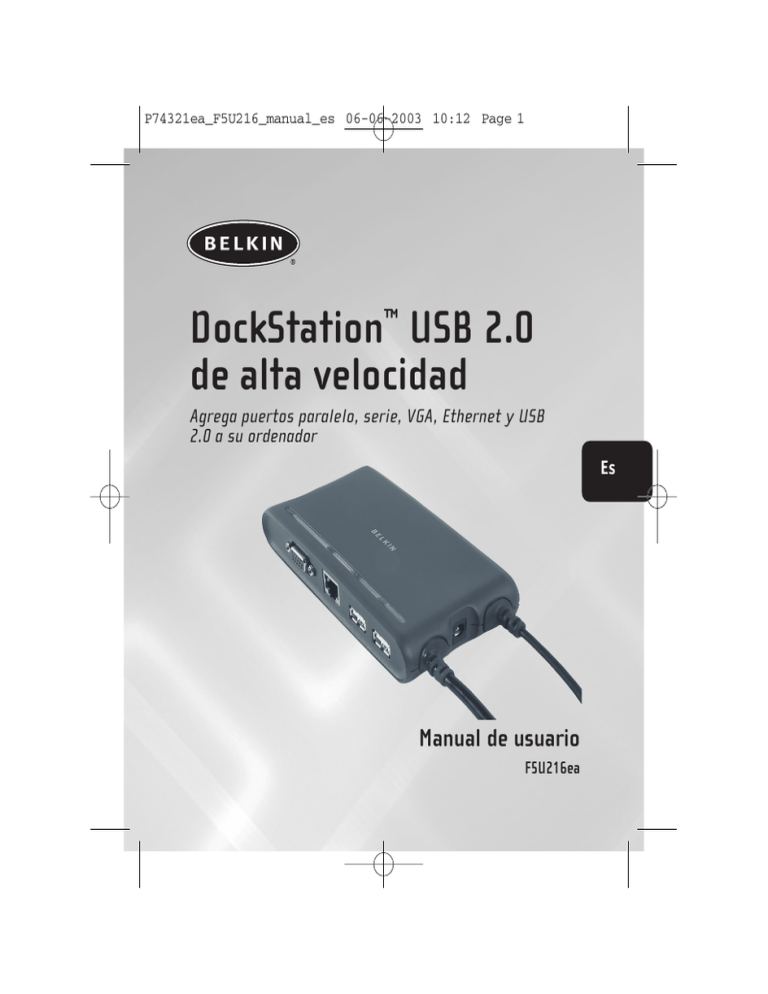
P74321ea_F5U216_manual_es 06-06-2003 10:12 Page 1 DockStation™ USB 2.0 de alta velocidad Agrega puertos paralelo, serie, VGA, Ethernet y USB 2.0 a su ordenador Es Manual de usuario F5U216ea P74321ea_F5U216_manual_es 06-06-2003 10:12 Page 2 P74321ea_F5U216_manual_es 06-06-2003 10:12 Page 3 ÍNDICE Introducción . . . . . . . . . . . . . . . . . . . . . . . . . . . . . . . . . . . . .1 Generalidades . . . . . . . . . . . . . . . . . . . . . . . . . . . . . . . . . . . .2 Características . . . . . . . . . . . . . . . . . . . . . . . . . . . . . . . . .2 Requisitos del sistema . . . . . . . . . . . . . . . . . . . . . . . . . . . .2 Contenido del embalaje . . . . . . . . . . . . . . . . . . . . . . . . . . . .2 Especificaciones técnicas . . . . . . . . . . . . . . . . . . . . . . . . . .3 Instalación del hardware . . . . . . . . . . . . . . . . . . . . . . . . . . . . .5 Instalación del controlador . . . . . . . . . . . . . . . . . . . . . . . . . . .6 Windows 98 SE . . . . . . . . . . . . . . . . . . . . . . . . . . . . . . . . .6 Windows Me . . . . . . . . . . . . . . . . . . . . . . . . . . . . . . . . . . .9 Windows 2000 . . . . . . . . . . . . . . . . . . . . . . . . . . . . . . . . .12 Windows XP . . . . . . . . . . . . . . . . . . . . . . . . . . . . . . . . . .14 Información . . . . . . . . . . . . . . . . . . . . . . . . . . . . . . . . . . . . .16 3 Es P74321ea_F5U216_manual_es 06-06-2003 10:12 Page 4 P74321ea_F5U216_manual_es 06-06-2003 10:12 Page 1 INTRODUCCIÓN Enhorabuena Gracias por comprar el dispositivo DockStation USB 2.0 de alta velocidad de Belkin (la DockStation). Esta estación de acoplamiento universal de bajo costo supondrá, con diferencia, la solución más sencilla y cómoda para conectar dispositivos a su ordenador portátil o su PC sin componentes heredados. Le permite conectar dispositivos a la DockStation y dejarlos así configurados mientras viaje con su ordenador portátil. Cuando regrese, podrá volver a conectar instantáneamente los diversos dispositivos al ordenador con un solo cable y, con la sencillez de Plug and Play,—ni siquiera tendrá que reiniciar el equipo. La DockStation proporciona dos puertos USB 2.0 de alta velocidad, un puerto Ethernet 10/100, un puerto paralelo de velocidad máxima para la impresora, un puerto serie para conexión de módem, cámara digital, PDA y un puerto de paso VGA para conectar un monitor independiente. 1 Es P74321ea_F5U216_manual_es 06-06-2003 10:12 Page 2 GENERALIDADES Características • Puertos de hub USB 2.0 de alta velocidad dual para conectar todo tipo de periféricos compatibles con USB • Puerto Ethernet para conectar un ordenador a un puerto Ethernet 10/100Base-T • Puerto serie de velocidad máxima para conectar dispositivos RS232 como ratones, módems, agendas PDA, escáneres o receptores GPS • Puerto paralelo de impresora de velocidad máxima para conectar una amplia variedad de impresoras estándar en paralelo o compatibles con IEEE 1284 • Puerto de paso VGA para conectar un monitor de escritorio independiente • Compatibilidad con las especificaciones de USB actuales Requisitos del sistema • Procesador Pentium® II 266 MHz o equivalente • 32 MB RAM • Puerto USB 2.0 de alta velocidad disponible • Windows® 98 SE, 2000, Me o XP • Unidad de CD-ROM Contenido del embalaje • DockStation USB 2.0 de alta velocidad • Adaptador de CA • CD de instalación • Manual del usuario 2 P74321ea_F5U216_manual_es 06-06-2003 10:12 Page 3 GENERALIDADES Especificaciones técnicas Hub USB • Velocidades de transmisión de datos admitidas: • Puertos USB ascendentes: • Puertos USB descendentes: • Voltaje por puerto: • Corriente por puerto: • Modo de alimentación: 1,5/12/480 Mbps 1 2 +5 V CC 500 mA (máx) Autónomo Puerto paralelo • Compatible con especificación de clase 1.0 para impresoras USB • Compatible con las especificaciones de IEEE-1284 1994 (interfaz paralela bidireccional) • Modo USB de velocidad máxima Puerto serie RS232 • Velocidades de transmisión de datos admitidas: • Compatiblidad con UART: • Protocolo de enlace: • Búfer de recepción: • Transmisión: • Modo USB: 300 bps ~ 230400 bps 7/8 bits de datos, 1/2 bits de parada Impar/Par/Marca/Espacio/Sin paridad Totalmente asistido por hardware o X-On/X-Off 384 bytes 128 bytes Velocidad máxima 3 Es P74321ea_F5U216_manual_es 06-06-2003 10:12 Page 4 GENERALIDADES Puerto Ethernet • Compatibilidad de red: • Modo USB: 10/100Base-T Alta velocidad Alimentación • Tensión de salida: • Corriente: 5 V CC 3A Pilotos de estado • Puerto USB ascendente: • Puertos USB descendentes: Verde: Rojo: • Puerto Ethernet: Verde: Rojo: Verde cuando se conecta al host USB El puerto USB es funcional Indica estado de sobretensión Conectado a red de 10 Mbps Conectado a red de 100 Mbps Condiciones ambientales • Temperatura de funcionamiento: 5 °C ~ 40 °C • Temperatura de almacenamiento: -20 °C ~ 60 °C • Alojamiento: Plástico ABS 4 P74321ea_F5U216_manual_es 06-06-2003 10:12 Page 5 INSTALACIÓN DEL HARDWARE • Conecte el cable VGA del monitor de escritorio al puerto "VGA In" de la DockStation (vea la fig. 1). • Conecte el cable "VGA Out" de la DockStation al conector de VGA del ordenador. • Conecte la toma de corriente de la DockStation a una toma de CA disponible, o un supresor de picos. Enchufe la toma de corriente continua de alimentación en el conector "Power In" de la DockStation (vea la fig. 1). Nota: No conecte todavía el cable USB de la DockStation al ordenador. Proceda a la sección "Instalación del controlador" de este manual de usuario e instale los controladores correspondientes a su versión de Windows antes de finalizar el procedimiento de instalación del hardware. Nota: No conecte dispositivos periféricos a la DockStation hasta que haya finalizado el procedimiento de instalación del controlador y haya reiniciado Windows. fig. 1 TOMA DE CORRIENTE PUERTO DE SUBIDA ENTRADA VGA ETHERNET USB I USB II SALIDA VGA 5 Es P74321ea_F5U216_manual_es 06-06-2003 10:12 Page 6 INSTALACIÓN DEL CONTROLADOR Windows 98 SE 1. Inserte el CD de instalación de Belkin en la unidad de CD-ROM. 2. Después de unos instantes, el CD se iniciará automáticamente. Haga clic en el botón "Install Driver" (Instalar controlador) para iniciar el proceso de instalación. 3. Se abrirá la pantalla de inicio del programa de instalación. Haga clic en "Next" (Siguiente) para continuar. 4. Se abrirá la pantalla de información del programa de instalación. Lea las instrucciones y haga clic en "Next" (Siguiente) para continuar. 5. Los controladores de la DockStation se copiarán en el disco duro. Haga clic en “Finish" (Finalizar). 6. Seleccione “Yes, I want to restart my computer now” (Sí, deseo reiniciar el equipo ahora) y, a continuación, haga clic en "Finish" (Finalizar). 7. Haga clic en "Finish" (Finalizar) de nuevo para completar el proceso de instalación y reinicie el equipo. 8. Enchufe el conector USB de la DockStation en un puerto USB 2.0 de alta velocidad disponible en el equipo. 9. Se abrirá el "Asistente para agregar hardware", que buscará controladores para un “Hub genérico en bus USB 2.0”. Haga clic en “Siguiente”. 10. Seleccione “Buscar el mejor controlador para su dispositivo (recomendado)”. Haga clic en “Siguiente”. 11. Desactive las casillas de todas las opciones disponibles y, a continuación, haga clic en “Siguiente”. 12. El "Asistente para agregar hardware" localizará el controlador para “Hub USB genérico en bus USB 2.0”. Haga clic en “Siguiente”. 13. Haga clic en "Finalizar" para completar la instalación de la funcionalidad hub USB 2.0 de alta velocidad de la DockStation. 14. Windows localizará el controlador para "Belkin USB a adaptador Fast Ethernet". Haga clic en “Siguiente”. 6 P74321ea_F5U216_manual_es 06-06-2003 10:12 Page 7 INSTALACIÓN DEL CONTROLADOR 15. Es posible que le soliciten que inserte el CD de instalación de Windows. En tal caso, inserte el CD en la unidad de CD ROM y continúe el proceso de instalación según las indicaciones. 16. Haga clic en "Finalizar" para completar la instalación del controlador Ethernet. 17. El "Asistente para agregar hardware" localizará ahora un segundo “Hub USB genérico en bus USB 2.0”. Haga clic en “Siguiente”. 18. Seleccione “Buscar el mejor controlador para su dispositivo (recomendado)”. Haga clic en “Siguiente”. 19. Desactive las casillas de todas las opciones disponibles y, a continuación, haga clic en “Siguiente”. 20. El "Asistente para agregar hardware" localizará el controlador para “Hub USB genérico en bus USB 2.0”. Haga clic en “Siguiente”. 21. Haga clic en "Finalizar" para completar la instalación de la funcionalidad hub USB de velocidad máxima de la DockStation. 22. Windows procederá a la detección y la instalación de los controladores para "Soporte de impresión USB" y "Puerto serie USB de Belkin". 23. Reinicie el equipo y proceda a la sección "Verificación de instalación correcta" en este manual de usuario. 7 Es P74321ea_F5U216_manual_es 06-06-2003 10:12 Page 8 INSTALACIÓN DEL CONTROLADOR Verificación de instalación correcta 1. Haga clic con el botón secundario del ratón en el icono "Mi PC" en el escritorio de Windows. 2. Seleccione "Propiedades" y, a continuación, haga clic en la ficha “Administrador de dispositivos”. 3. Haga clic en el signo (+) situado junto a "Adaptadores de red". Se abrirá la lista de adaptadores de red, en la que debería existir una entrada correspondiente a "Belkin USB 2.0 a adaptador Fast Ethernet". 4. Haga clic en el signo (+) situado junto a "Puertos (COM y LPT)". 5. Se abrirá la lista de puertos, que debería incluir una entrada correspondiente a "Puerto serie USB (COM X)", donde X representa el siguiente puerto COM disponible en el equipo (normalmente, COM 1 o COM 2). También se debería observar una entrada correspondiente a "USB a puerto paralelo (LPTX)", donde X representa el siguiente puerto paralelo disponible en el equipo (normalmente, LPT1 o LPT2). 6. Haga clic en el signo (+) situado junto a "Controladores de bus serie universal". 7. Se abrirá la lista de controladores bus serie universal, que debería incluir dos entradas correspondientes a "Hub USB genérico en bus USB 2.0", una entrada para "Convertidor serie USB de alta velocidad" y una entrada para "Soporte de impresión USB". Nota importante: Es posible que existan dos entradas "Controladores de bus serie universal" en la lista del Administrador de dispositivos. En tal caso, tendrá que buscar en las dos listas para localizar todas las entradas de la DockStation. 8 P74321ea_F5U216_manual_es 06-06-2003 10:12 Page 9 INSTALACIÓN DEL CONTROLADOR Windows Me 1. Inserte el CD de instalación de Belkin en la unidad de CD-ROM. 2. Después de unos instantes, el CD se iniciará automáticamente. Haga clic en el botón "Install Driver" (Instalar controlador) para iniciar el proceso de instalación. 3. Se abrirá la pantalla de inicio del programa de instalación. Haga clic en "Next" (Siguiente) para continuar. 4. Se abrirá la pantalla de información del programa de instalación. Lea las instrucciones y, a continuación, haga clic en "Next" (Siguiente) para continuar. 5. Los controladores de la DockStation se copiarán en el disco duro. Haga clic en “Finish" (Finalizar). 6. Seleccione “Yes, I want to restart my computer now” (Sí, deseo reiniciar el equipo ahora) y, a continuación, haga clic en "Finish" (Finalizar). 7. Haga clic en "Finish" (Finalizar) de nuevo para completar el proceso de instalación y reinicie el equipo. 8. Enchufe el conector USB de la DockStation en un puerto USB 2.0 de alta velocidad disponible en el equipo. 9. Se abrirá el "Asistente para agregar hardware", que buscará controladores para un “Hub USB genérico en bus USB 2.0”. Seleccione “Buscar el mejor controlador para su dispositivo (recomendado)”. Haga clic en “Siguiente”. 10. El "Asistente para agregar hardware" localizará el controlador en la base de datos de controladores de Windows. Haga clic en “Finalizar". 11. Haga clic en "Finalizar" para completar la instalación de la funcionalidad hub USB 2.0 de alta velocidad de la DockStation. 9 Es P74321ea_F5U216_manual_es 06-06-2003 10:12 Page 10 INSTALACIÓN DEL CONTROLADOR 12. El "Asistente para agregar hardware" localizará ahora un “Dispositivo en hub USB 2.0”. Seleccione “Búsqueda automática del mejor controlador (recomendado)”. Haga clic en “Siguiente”. 13. Windows localizará e instalará el controlador para "Belkin USB a adaptador Fast Ethernet". 14. El "Asistente para agregar hardware" localizará un segundo “Hub USB genérico en bus USB 2.0”. Seleccione “Búsqueda automática del mejor controlador (recomendado)”. Haga clic en “Siguiente”. 15. El "Asistente para agregar hardware" localizará el controlador en la base de datos de controladores de Windows. Haga clic en “Finalizar". 16. Haga clic en "Finalizar" para completar la instalación del hub USB de velocidad máxima de la DockStation. 17. Windows procederá a la detección y la instalación de los controladores para "Soporte de impresión USB" y "Puerto serie USB de Belkin". 18. Reinicie el equipo y proceda a la sección "Verificación de instalación correcta" en este manual de usuario. 10 P74321ea_F5U216_manual_es 06-06-2003 10:12 Page 11 INSTALACIÓN DEL CONTROLADOR Verificación de instalación correcta 1. Haga clic con el botón secundario del ratón en el icono "Mi PC" en el escritorio de Windows. 2. Seleccione "Propiedades" y, a continuación, haga clic en la ficha “Administrador de dispositivos”. 3. Haga clic en el signo (+) situado junto a "Adaptadores de red". Se abrirá la lista de adaptadores de red, en la que debería existir una entrada correspondiente a "Belkin USB 2.0 a adaptador Fast Ethernet". 4. Haga clic en el signo (+) situado junto a "Puertos (COM y LPT)". 5. Se abrirá la lista de puertos, que debería incluir una entrada correspondiente a "Puerto serie USB de Belkin (COM X)", donde X representa el siguiente puerto COM disponible en el equipo (normalmente, COM 1 o COM 2). También se debería observar una entrada correspondiente a "USB a puerto paralelo (LPTX)", donde X representa el siguiente puerto paralelo disponible en el equipo (normalmente, LPT1 o LPT2). 6. Haga clic en el signo (+) situado junto a "Controladores de bus serie universal". 7. Se abrirá la lista de controladores bus serie universal, que debería incluir dos entradas correspondientes a "Hub USB genérico en bus USB 2.0", una entrada para "Convertidor serie USB de alta velocidad de Belkin" y una entrada para "Soporte de impresión USB". Nota importante: Es posible que existan dos entradas "Controladores de bus serie universal" en la lista del Administrador de dispositivos. En tal caso, tendrá que buscar en las dos listas para localizar todas las entradas de la DockStation. 11 Es P74321ea_F5U216_manual_es 06-06-2003 10:12 Page 12 INSTALACIÓN DEL CONTROLADOR Windows 2000 Nota: No conecte la DockStation al puerto USB del ordenador hasta que se le indique expresamente. 1. Inserte el CD de instalación de Belkin en la unidad de CD-ROM. 2. Después de unos instantes, el CD se iniciará automáticamente. Haga clic en el botón "Install Driver" (Instalar controlador) para iniciar el proceso de instalación. 3. Se abrirá la pantalla de inicio del programa de instalación. Haga clic en "Next" (Siguiente) para continuar. 4. A continuación, se abrirá la pantalla de información del programa de instalación. Lea las instrucciones y, a continuación, haga clic en "Next" (Siguiente) para continuar. 5. Windows mostrará el mensaje "Digital Signature Not Found” (No se ha encontrado una firma digital). Haga clic en “Yes” (Sí) para continuar con el proceso de instalación del controlador. 6. Seleccione “Yes, I want to restart my computer now” (Sí, deseo reiniciar el equipo ahora) y, a continuación, haga clic en "Finish" (Finalizar). 7. Haga clic en "Finish" (Finalizar) de nuevo para reiniciar el equipo. 8. Cuando se haya reiniciado Windows, conecte la DockStation al puerto USB 2.0 de alta velocidad del ordenador. 9. Windows detectará e instalará entonces el “Hub genérico en bus USB 2.0”. 10. El "Asistente para agregar hardware" detectará entonces el “Belkin USB a adaptador Fast Ethernet”. Aparecerá el mensaje "Digital Signature Not Found” (No se ha encontrado una firma digital). Haga clic en “Sí” para continuar. 11. Se localizarán e instalarán los puertos serie y paralelo. No se requieren más entradas del usuario. 12. Proceda a "Verificación de instalación correcta". 12 P74321ea_F5U216_manual_es 06-06-2003 10:12 Page 13 INSTALACIÓN DEL CONTROLADOR Verificación de instalación correcta 1. Haga clic con el botón secundario del ratón en el icono "Mi PC" en el escritorio de Windows. 2. Seleccione "Propiedades" y, a continuación, haga clic en la ficha “Hardware”. 3. Seleccione “Administrador de dispositivos”. 4. Haga clic en el signo (+) situado junto a "Adaptadores de red". Se abrirá la lista de adaptadores de red, en la que debería existir una entrada correspondiente a "Belkin USB 2.0 a adaptador Fast Ethernet". 5. Haga clic en el signo (+) situado junto a "Puertos (COM y LPT)". 6. Se abrirá la lista de puertos, que debería incluir una entrada correspondiente a "Puerto serie USB (COM X)", donde X representa el siguiente puerto COM disponible en el equipo (normalmente, COM 1 o COM 2). 7. Haga clic en el signo (+) situado junto a "Controladores de bus serie universal". 8. Se abrirá la lista de controladores bus serie universal, que debería incluir dos entradas correspondientes a "Hub USB genérico en bus USB 2.0", una entrada para "Convertidor serie USB de alta velocidad" y una entrada para "Soporte de impresión USB". Nota importante: Es posible que existan dos entradas "Controladores de bus serie universal" en la lista del Administrador de dispositivos. En tal caso, tendrá que buscar en las dos listas para localizar todas las entradas de la DockStation. 13 Es P74321ea_F5U216_manual_es 06-06-2003 10:12 Page 14 INSTALACIÓN DEL CONTROLADOR Windows XP Nota: No conecte la DockStation al puerto USB del ordenador hasta que se le indique expresamente. 1. Inserte el CD de instalación de Belkin en la unidad de CD-ROM. 2. Después de unos instantes, el CD se iniciará automáticamente. Haga clic en el botón "Install Driver" (Instalar controlador) para iniciar el proceso de instalación. 3. Se abrirá la pantalla de inicio del programa de instalación. Haga clic en "Next" (Siguiente) para continuar. 4. A continuación, se abrirá la pantalla de información del programa de instalación. Lea las instrucciones y, a continuación, haga clic en "Next" (Siguiente) para continuar. 5. Windows mostrará un mensaje de advertencia con el logotipo de Windows. Seleccione "Continue Anyway" (Continuar de todos modos). 6. Seleccione “Yes, I want to restart my computer now” (Sí, deseo reiniciar el equipo ahora) y, a continuación, haga clic en "Finish" (Finalizar). 7. Haga clic en "Finish" (Finalizar) de nuevo para reiniciar el equipo. 8. Cuando se haya reiniciado Windows, conecte la DockStation al puerto USB 2.0 de alta velocidad del ordenador. 9. Windows detectará e instalará entonces el “Hub genérico en bus USB 2.0”. 10. El "Asistente para agregar hardware" detectará entonces el “Belkin USB a adaptador Fast Ethernet”. Aparecerá el mensaje "Digital Signature Not Found” (No se ha encontrado una firma digital). Haga clic en “Sí” para continuar. 11. Se localizarán e instalarán los puertos serie y USB a paralelo. No se requieren más entradas del usuario. 12. Proceda a "Verificación de instalación correcta". 14 P74321ea_F5U216_manual_es 06-06-2003 10:12 Page 15 INSTALACIÓN DEL CONTROLADOR Verificación de instalación correcta 1. Haga clic con el botón secundario del ratón en el icono "Mi PC" en el escritorio de Windows. 2. Seleccione "Propiedades" y, a continuación, haga clic en la ficha “Hardware”. 3. Seleccione “Administrador de dispositivos”. 4. Haga clic en el signo (+) situado junto a "Adaptadores de red". Se abrirá la lista de adaptadores de red, en la que debería existir una entrada correspondiente a "Belkin USB 2.0 a adaptador Fast Ethernet". 5. Haga clic en el signo (+) situado junto a "Puertos (COM y LPT)". 6. Se abrirá la lista de puertos, que debería incluir una entrada correspondiente a "Puerto serie USB (COM X)", donde X representa el siguiente puerto COM disponible en el equipo (normalmente, COM 1 o COM 2). 7. Haga clic en el signo (+) situado junto a "Controladores de bus serie universal". 8. Se abrirá la lista de controladores bus serie universal, que debería incluir dos entradas correspondientes a "Hub USB genérico en bus USB 2.0", una entrada para "Convertidor serie USB de alta velocidad" y una entrada para "Soporte de impresión USB". Nota importante: Es posible que existan dos entradas "Controladores de bus serie universal" en la lista del Administrador de dispositivos. En tal caso, tendrá que buscar en las dos listas para localizar todas las entradas de la DockStation. Conexión de dispositivos a la DockStation Instalar un dispositivo periférico en la DockStation es tan sencillo como hacerlo en un ordenador. Simplemente, siga las instrucciones de instalación del fabricante del dispositivo. 15 Es P74321ea_F5U216_manual_es 06-06-2003 10:12 Page 16 INFORMACIÓN Declaración FCC DECLARACIÓN DE CONFORMIDAD CON LAS NORMATIVAS FCC CORRESPONDIENTES A LA COMPATIBILIDAD ELECTROMAGNÉTICA Nosotros, Belkin Corporation, ubicados en 501 West Walnut Street, Compton, CA 90220, declaramos bajo nuestra única responsabilidad que los productos: F5U216ea a la que se refiere esta declaración: Cumple la parte 15 de las normativas FCC. El funcionamiento está sujeto a las dos condiciones siguientes: (1) este dispositivo no puede causar interferencias nocivas y (2) este dispositivo debe aceptar cualquier interferencia recibida, incluidas las interferencias que pudieran causar un funcionamiento no deseado. Declaración de conformidad de la CE Nosotros, Belkin Corporation, declaramos bajo nuestra exclusiva responsabilidad que el equipo F5U216, al que se refiere esta declaración, está en conformidad con la Norma de emisiones genérica EN 55022:1998 Clase B, EN50081-1 y con la Norma de inmunidad genérica EN50082-1 1992. Garantía de por vida del producto limitada de Belkin Corporation Belkin Corporation garantiza este producto contra defectos en materiales y mano de obra durante su tiempo de vida. Si se descubriese algún defecto, Belkin, por decisión propia, reparará o sustituirá el producto sin cargo a condición que sea devuelto durante el período de garantía con los gastos de transporte prepagados al distribuidor Belkin autorizado al que compró el producto. Se requiere un recibo de compra. Esta garantía no se aplica si el producto ha sido dañado por accidente, abuso, mal uso o mala aplicación. Si el producto ha sido modificado sin el permiso escrito de Belkin o si se hubiese quitado cualquier número de serie de Belkin. LA GARANTÍA Y LOS REMEDIOS ESTABLECIDOS ANTERIORMENTE SON EXCLUSIVAMENTE EN LUGAR DE TODOS LOS DEMÁS, BIEN SEAN ORALES, EXPRESOS O IMPLÍCITOS. BELKIN RENUNCIA ESPECÍFICAMENTE A CUALQUIERA Y TODAS LAS GARANTÍAS IMPLÍCITAS, INCLUIDAS PERO SIN LIMITARSE A GARANTÍAS DE COMERCIALIDAD Y ADECUACIÓN PARA UN PROPÓSITO EN PARTICULAR. Ningún agente distribuidor ni empleado de Belkin está autorizado para hacer ninguna modificación, ampliación o adición a esta garantía. BELKIN NO ES RESPONSABLE DE DAÑOS ESPECIALES, POR INCIDENTES O ACCIDENTALES QUE SEAN RESULTADO DE CUALQUIER VIOLACIÓN DE LA GARANTÍA O BAJO CUALQUIER OTRA TEORÍA LEGAL, INCLUIDOS PERO SIN LIMITARSE A, PÉRDIDAS DE BENEFICIO, TIEMPOS DE PARADA, ACTOS NATURALES, DAÑOS O REPROGRAMACIÓN O REPRODUCCIÓN DE CUALQUIER PROGRAMA O 16 P74321ea_F5U216_manual_es 06-06-2003 10:12 Page 17 DATOS ALMACENADOS EN O UTILIZADOS CON LOS PRODUCTOS BELKIN. Es 17 P74321ea_F5U216_manual_es 06-06-2003 10:12 Page 18 Belkin Corporation 501 West Walnut Street Compton • CA • 90220 • EEUU Tel: 310.898.1100 Fax: 310.898.1111 Belkin Components, Ltd. Express Business Park Shipton Way • Rushden • NN10 6GL Reino Unido Tel: +44 (0) 1933 35 2000 Fax: +44 (0) 1933 31 2000 Belkin Components B.V. Starparc Building • Boeing Avenue 333 1119 PH Schiphol-Rijk • Países Bajos Tel: +31 (0) 20 654 7300 Fax: +31 (0) 20 654 7349 Belkin GmbH Hanebergstrasse 2 80637 München • Alemania Tel: +49 (0) 89 1434 05-0 Fax: +49 (0) 89 / 143405-100 Soporte técnico de Belkin US: 310.898.1100 ext. 2263 800.223.5546 ext. 2263 Europe: 00 800 223 55 460 Australia: 1800 666 040 © 2003 Belkin Corporation. Todos los derechos reservados. Todos los nombres comerciales son marcas registradas de los respectivos fabricantes enumerados. P74321ea